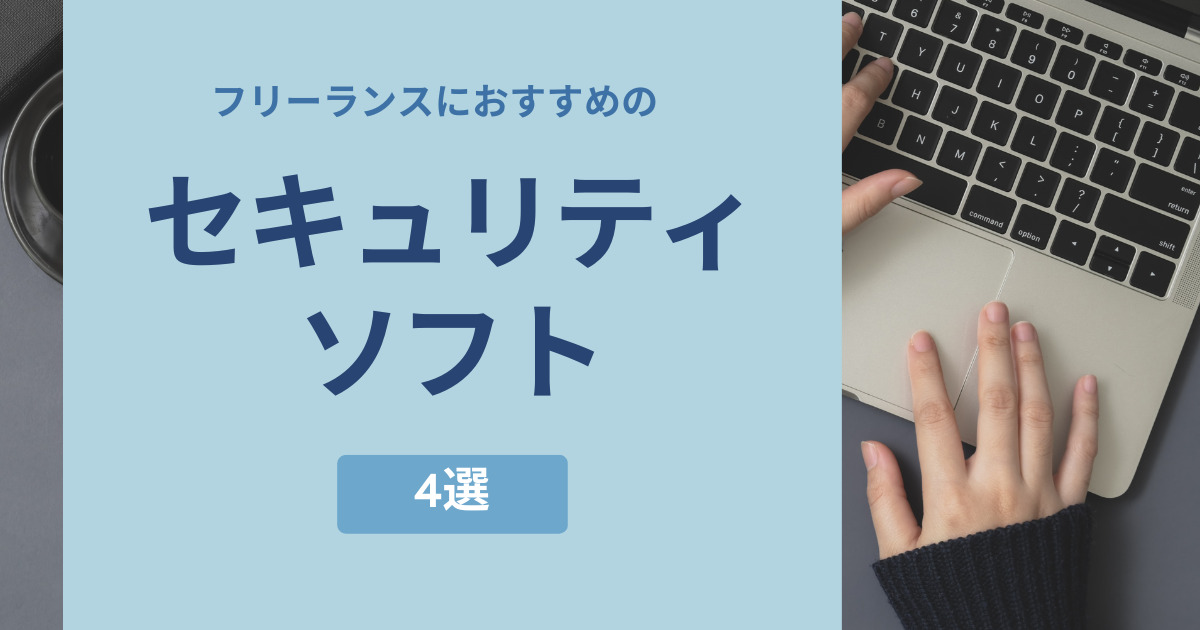
インターネットを使っていると、ウイルス感染や個人情報の流出、迷惑メールなど心配が尽きませんよね。
そこで役立つのが「セキュリティソフト」です。
セキュリティソフトを使えば、サイバー攻撃からパソコンやスマートフォンを守れます。
企業だけでなく個人が狙われることもあるため、セキュリティソフトの導入はフリーランス・個人事業主にも不可欠です。
この記事では「フリーランスも安心して利用できるセキュリティソフト4選」を紹介します。
 りん
りん機能性の高いセキュリティソフトで大切な情報を守りましょう!
有料セキュリティソフトの必要性
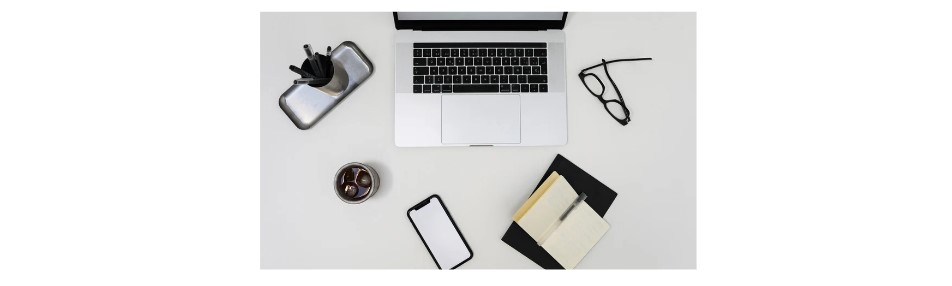
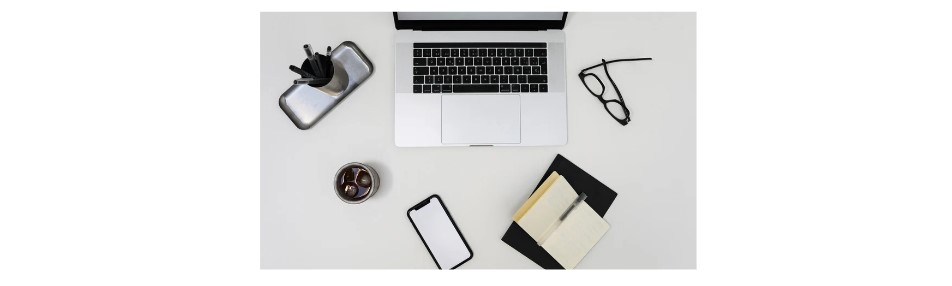
セキュリティソフトにはさまざまありますが、おすすめは市販されている有料のセキュリティソフトです。
有料ソフトと聞くと
ウイルスは気になるけれど、PC自体にセキュリティ機能があるし、有料ソフトは必要ないんじゃないの?
こんなふうに思う方もいるかもしれません。
確かにオフラインで使ったりネット検索する程度ならば必要ありません。
ですが、フリーランスや個人事業主がビジネスで使う場合は、有料のセキュリティソフトをおすすめします。
なぜなら、パソコンに付いている機能や無料ソフトでは防げないウイルスがあるからです。



巧妙なウイルスが増えている!
「Windowsセキュリティ」があれば安心?


Windows10と11には、ウイルス対策ソフト「Windowsセキュリティ」が標準装備されています。
Windowsセキュリティには、マルウェア(悪意のあるソフトウェア)、ウイルス、セキュリティの脅威からパソコンを守る機能が備わっています。
かつては性能が低いといわれていましたが、現在は有料ソフトに引けをとらないほど性能が向上していています。
「じゃあ、Windowsセキュリティだけで十分では?」と思うかもしれませんが、これはあくまで最低限の機能。
より幅広く確実に対策するめには、有料のセキュリティソフトが欠かせません。



「Windowsセキュリティ」だけでは心配……
有料のセキュリティソフトには、
- ネット詐欺対策
- 個人情報漏えい監視
- Wi-Fi通信の盗み見防止(VPN)
- パスワード管理
- ファイルシュレッダー
などの機能が付いていて、総合的にセキュリティ対策をすることができます。
機密情報や個人情報を扱うフリーランスや個人事業主には、有料のウイルス対策ソフトが必須です。



何か起こってもセキュリティソフトが守ってくれる安心感もあります
フリーランスにおすすめのセキュリティソフト4選


ここから「フリーランスも安心して利用できるセキュリティソフト4選」を紹介します。



どれも大手で利用者数も多いので、安心して使えます
①ノートン360
ノートン
20年以上の歴史を持つ老舗で、セキュリティソフトといえばノートンを思い浮かべる人も多いのではないでしょうか。
定番のセキュリティソフト ノートン 360
![]()
![]()
製品は4種類あります。グレードが上がるのに伴って、対応デバイス数が増えて機能が充実します。
| ノートン360 スタンダード | ノートン360 スタンダード2台版 | ノートン360 デラックス | ノートン360 プレミアム | |
| 対応デバイス数 | 1台 | 2台 | 3台 | 5台 |
| 1年版の価格 | 4,780円 | 4,980円 | 7,680円 | 7,980円 |
| 3年版の価格 | 11,980円 | - | 14,480円 | 15,980円 |
| 主な機能 | ・ウイルス対策 ・10GBの クラウドバックアップ ・ノートン プロテクション プロミス ・パスワード管理 ・ Wi-Fi通信の盗み見防止(VPN) | ・ウイルス対策 10GB のクラウドバックアップ ノートン プロテクション プロミス ・パスワード管理 ・ Wi-Fi通信の盗み見防止(VPN) | ・ウイルス対策 25GB のクラウドバックアップ ノートン プロテクション プロミス ・パスワード管理 ・ Wi-Fi通信の盗み見防止(VPN) ・ 保護者機能 ・ ダークウェブ モニタリング | ・ウイルス対策 50GB のクラウドバックアップ ノートン プロテクション プロミス ・パスワード管理 ・ Wi-Fi通信の盗み見防止(VPN) ・ 保護者機能 ・ ダークウェブ モニタリング |
※クラウドバックアップ機能はWindowsのみ ※税込
| 商品名 | ノートン360 |
|---|---|
| 特徴 | 包括的なセキュリティ機能を備えた人気製品 |
| 返金保証 | 60日間返金保証(年間契約) |
| 無料体験 | - |
| 対応OS | Mac、Windows、Android、iOS |
\PCやスマホをまるっと守る!/
60日間返金保証
②ウイルスバスタークラウド


画像引用/ウイルスバスター公式サイト
ウイルスバスタークラウド
本社に日本を狙う脅威情報を集める専門チームがあり、日本に対する脅威に強いのが特徴です。
製品は大きく分けて以下3つがあります。
- ウイルスバスタークラウド
- ウイルスバスター トータルセキュリティ(スタンダード)
- ウイルスバスター トータルセキュリティ(プレミアム)
「ウイルスバスタークラウド」は3台までのデバイスに対応。
「ウイルスバスター トータルセキュリティ(スタンダード/プレミアム)」は6台までのデバイスに対応し、個人情報漏えい監視 、Wi-Fi通信の盗み見防止(VPN)など機能が充実しています。
| ウイルスバスタークラウド | ウイルスバスター トータルセキュリティ(スタンダード) | ウイルスバスター トータルセキュリティ(プレミアム) | |
| 対応デバイス数 | 3台 | 6台 | 6台 |
| ダウンロード1年版 | 6,380円 | 7,700円 | 10,450円 |
| ダウンロード3年版 | 14,960円 | 16,940円 | 24,420円 |
| 主な機能 | ・ネット詐欺対策 | ・ネット詐欺対策 ・個人情報漏えい監視 ・ Wi-Fi通信の盗み見防止(VPN) | ・ネット詐欺対策 ・個人情報漏えい監視 ・ Wi-Fi通信の盗み見防止(VPN) ・デジタルライフサポートプレミアム |
※税込
| 商品名 | ウイルスバスタークラウド |
|---|---|
| 特徴 | 日本に対するセキュリティ脅威に強い |
| 返金保証 | - |
| 無料体験 | 30日無料体験版 |
| 対応OS | Windows、Mac、Chromebook、Android、iOS・iPadOS |



Chromebook、iPadOSにも対応
\公式サイトでダウンロード!/
30日無料体験版あり
③ESET HOME セキュリティ エッセンシャル
ESET HOME セキュリティ エッセンシャル
ウイルス対策、フィッシング対策、不正アクセス対策など基本的な機能を備えています。
利用期間(月額、1年、3年)、対応デバイス数(1台、3台、5台)の組み合わせで選びます。
| 月額 | 1年 | 3年 | |
| 1台 | 418円 | 4,950円 | 7,590円 |
| 3台 | 539円 | 6,160円 | 9,460円 |
| 5台 | 660円 | 7,480円 | 11,440円 |
※税込
| 商品名 | ESET HOME セキュリティ エッセンシャル |
|---|---|
| 特徴 | 全体的に安価で、導入しやすい |
| 返金保証 | - |
| 無料体験 | 30日無料体験版 |
| 対応OS | Windows、Mac、Android |
\3年版(1台)7,590円で安価/
30日無料体験版あり
④マカフィー
マカフィー(McAfee)は、アメリカに本社を置く、McAfee社のセキュリティソフトです。
個人情報・プライバシー保護の機能が充実しているのが特徴です。
主力製品の「McAfee+ プレミアム」は1年版、2年版、3年版があり、どれも台数無制限で利用できます。
| McAfee+ プレミアム 1年版 | McAfee+ プレミアム 2 年版 | McAfee+ プレミアム 3 年版 | |
| 対応デバイス数 | 無制限 | 無制限 | 無制限 |
| 価格 | 6,500円 | 9,500円 | 15,000円 |
※税込
| 商品名 | マカフィー |
|---|---|
| 特徴 | McAfee+ プレミアムは台数無制限 |
| 返金保証 | 30 日間返金保証 |
| 無料体験 | - |
| 対応OS | Windows、mac、Android、iOS、ChromeOS |
\30 日間返金保証あり/
パソコンがウイルスに感染した時の対処法
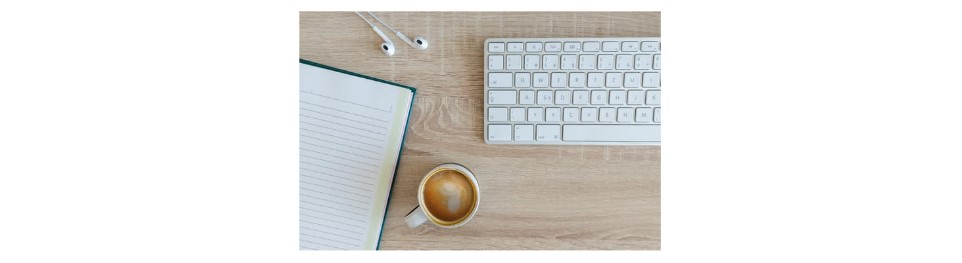
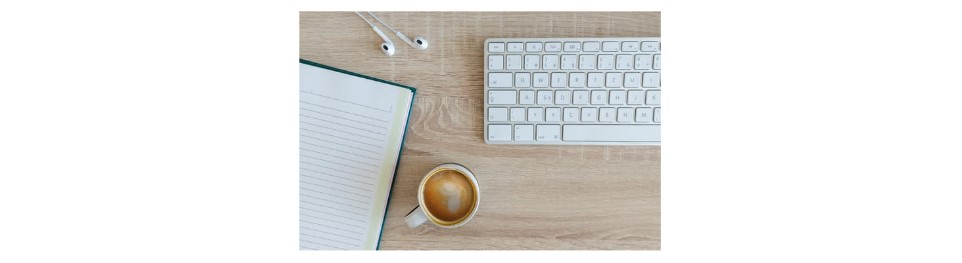
万が一パソコンがウイルスに感染してしまったらどうすればいいのでしょうか。
セキュリティソフトは、サイバー攻撃からパソコンやスマートフォンを守るだけでなく、ウイルスに感染してしまった時にも役立ちます。
ウイルス感染の疑いがある時は、セキュリティソフトを使って以下の手順で対処してください。
まず、LANケーブルを抜くかワイヤレススイッチを切って、オフライン状態にしましょう。
接続したままだと、ネットワークを介して感染が広がる恐れがあるためです。
セキュリティソフトのウイルススキャン機能を使って、ウイルスを特定しましょう。
ウイルスに感染していた場合は、セキュリティソフトの指示に従って駆除します。
ウイルスを駆除できない場合は、パソコンを購入時の状態に戻すリカバリーを行います。



きちんと手順を踏めば大丈夫。慌てずに対処を!
セキュリティソフトで万全の対策を
今回は「フリーランスにおすすめのセキュリティ4選」を紹介しました。
フリーランスにとってセキュリティ対策は仕事の一つといえます。
ご自分の仕事環境に合ったセキュリティソフトを選んで、パソコンやスマートフォンの安全を守っていきましょう。













